Fungsi AVERAGE adalah fungsi pada excel yang digunakan untuk menghitung nilai rata-rata (rata-rata aritmatika) dari dari sekelompok nilai argumen atau data pada beberapa sel atau range data.
fungsi average pada excel ini biasanya digunakan untuk menghitung nilai rata-rata matematika di excel seperti menghitung nilai rata rata raport untuk penilaian hasil belajar siswa.
Cara menggunakan fungsi average pada excel sebagai rumus rata-rata excel adalah sebagai berikut:
Sintaksis atau cara penulisan fungsi excel AVERAGE di atas memiliki argumen berikut:
Contoh penggunaan rumus average excel bisa anda lihat dibawah ini:
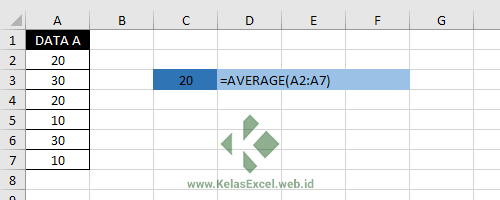
Pada contoh diatas, rumus average excel digunakan untuk mencari rata-rata nilai pada range A2:A7. Hasilnya adalah 20. Angka 20 ini didapat dari perhitungan rata-rata nilai berikut:
Selanjutnya silahkan perhatikan contoh rumus average excel yang digunakan untuk menghitung nilai rata-rata excel berikut:
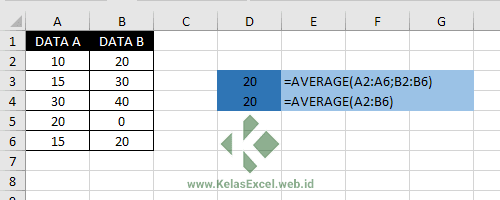
Pada sel D3 contoh gambar diatas rumus rata-rata excel yang digunakan adalah:
Rumus rata-rata excel dengan fungsi Average tersebut menghitung nilai rata-rata dari range A2:A6 dan B2:B6. Hasilnya adalah 20. Angka ini di dapat dari perhitungan berikut:
Pada microsoft excel, selain menggunakan rumus excel tersebut, cara mencari rata-rata dengan rumus average untuk range data tersebut, dapat juga dihitung dengan rumus excel berikut seperti contoh pada sel D4:
Rumus Excel diatas akan menghasilkan nilai rata-rata yang sama dengan rumus sebelumnya. Yakni angka 20.
Pada kasus-kasus tertentu adakalanya anda ingin menghitung nilai rata-rata tanpa menghitung angka 0. Untuk mengabaikan sel yang bernilai 0 tutorialnya bisa anda pelajari pada halaman berikut: Mencari Rata-rata Tanpa Mengikutkan Angka 0 dan Sel Kosong
Selain menggunakan referensi sel/range seperti contoh diatas, argumen pada fungsi Average bisa juga berupa angka atau nama range. Untuk membuat nama range bisa anda pelajari pada halaman berikut: 3 Cara Memberi Nama Range Pada Excel.
Jika referensi sel atau range berisi teks, nilai logika, atau sel kosong, nilai-nilai itu akan diabaikan akan tetapi, sel dengan nilai nol dimasukkan/ tetap dihitung seperti pada contoh 2 diatas.
Selanjutnya perhatikan contoh rumus average excel berikut:
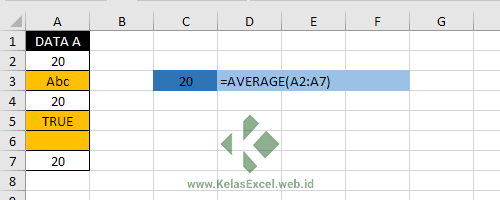
Pada contoh Average diatas, jika kita menghitung rata-rata nilai untuk range A2:A7 dengan rumus berikut:
Maka evaluasinya akan mengabaikan sel-sel yang berisi teks (A3), nilai logika (A5) dan sel kosong (A6). Sehingga hanya 3 sel yang dihitung rata-ratanya. Bukan 5 Sel.
Jika kita ingin menyertakan nilai logika dan teks yang merepresentasikan angka dalam sebuah referensi sebagai bagian dari perhitungan, gunakanfungsi AVERAGEA.
Perlu Anda ketahui bahwa argumen fungsi AVERAGE yang berupa nilai kesalahan atau teks yang tidak dapat diterjemahkan menjadi angkasemisal nilai error #N/A akan menyebabkan fungsi Average menghasilkan nilai error atau kesalahan seperti pada contoh diatas.
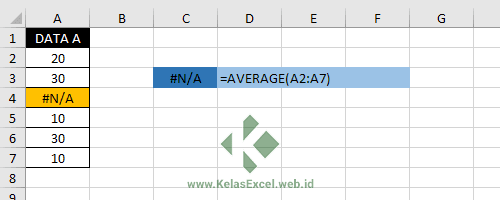
Rumus Average diatas menghitung rata-rata nilai untuk range A2:A7. Rumus excel tersebut akan menghasilkan nilai kesalahan #NA. Sebab pada range A4 terdapat sel yang bernilai error.
Fungsi Average pada excel tidak bisa digunakan untuk menentukan rata-rata nilai dengan syarat atau kriteria tertentu. Apabila anda ingin menghitung rata-rata nilai di excel dengan syarat atau kriteria tertentu, maka gunakanlah fungsi AVERAGEIF atau AVERAGEIFS.
Sekian pembahasan kali ini tentang cara menggunakan fungsi atau rumus AVERAGE untuk menghitung rata-rata data berupa angka di Excel. Jika ada yang kurang jelas silahkan sampaikan pada kolom komentar dibawah. Semoga bermanfaat dan selamat mencoba. Terima kasih!
Sumber : kelasexcel.web.id
fungsi average pada excel ini biasanya digunakan untuk menghitung nilai rata-rata matematika di excel seperti menghitung nilai rata rata raport untuk penilaian hasil belajar siswa.
CARA MENGGUNAKAN FUNGSI AVERAGE
Cara menggunakan fungsi average pada excel sebagai rumus rata-rata excel adalah sebagai berikut:
AVERAGE(Angka1; [Angka2]; ...)Sintaksis atau cara penulisan fungsi excel AVERAGE di atas memiliki argumen berikut:
- Angka1 : (Wajib di isi) Argumen angka pertama, referensi sel, atau rentang yang akan kita hitung nilai rata-ratanya.
- Angka2 : (Opsional) Angka tambahan lain, referensi sel, atau rentang yang ingin dihitung rata-ratanya, hingga maksimum 255.
CONTOH RUMUS AVERAGE
Contoh penggunaan rumus average excel bisa anda lihat dibawah ini:
Contoh Rumus Average 1
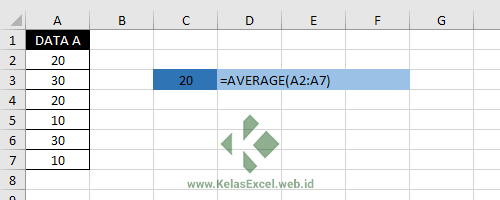
=AVERAGE(A2:A7)Pada contoh diatas, rumus average excel digunakan untuk mencari rata-rata nilai pada range A2:A7. Hasilnya adalah 20. Angka 20 ini didapat dari perhitungan rata-rata nilai berikut:
(20+30+20+10+30+10)/6 = 120/6 = 20Contoh Rumus Average 2
Selanjutnya silahkan perhatikan contoh rumus average excel yang digunakan untuk menghitung nilai rata-rata excel berikut:
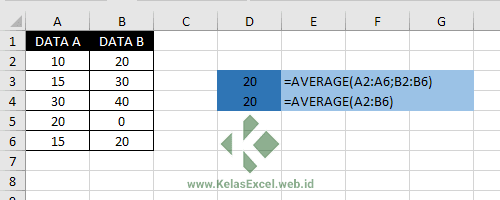
Pada sel D3 contoh gambar diatas rumus rata-rata excel yang digunakan adalah:
=AVERAGE(A2:A6;B2:B6)Rumus rata-rata excel dengan fungsi Average tersebut menghitung nilai rata-rata dari range A2:A6 dan B2:B6. Hasilnya adalah 20. Angka ini di dapat dari perhitungan berikut:
(10+15+30+20+15+20+30+40+0+20)/10 = 200/10 = 20Pada microsoft excel, selain menggunakan rumus excel tersebut, cara mencari rata-rata dengan rumus average untuk range data tersebut, dapat juga dihitung dengan rumus excel berikut seperti contoh pada sel D4:
=AVERAGE(A2:B6)Rumus Excel diatas akan menghasilkan nilai rata-rata yang sama dengan rumus sebelumnya. Yakni angka 20.
Pada kasus-kasus tertentu adakalanya anda ingin menghitung nilai rata-rata tanpa menghitung angka 0. Untuk mengabaikan sel yang bernilai 0 tutorialnya bisa anda pelajari pada halaman berikut: Mencari Rata-rata Tanpa Mengikutkan Angka 0 dan Sel Kosong
Selain menggunakan referensi sel/range seperti contoh diatas, argumen pada fungsi Average bisa juga berupa angka atau nama range. Untuk membuat nama range bisa anda pelajari pada halaman berikut: 3 Cara Memberi Nama Range Pada Excel.
Jika referensi sel atau range berisi teks, nilai logika, atau sel kosong, nilai-nilai itu akan diabaikan akan tetapi, sel dengan nilai nol dimasukkan/ tetap dihitung seperti pada contoh 2 diatas.
Selanjutnya perhatikan contoh rumus average excel berikut:
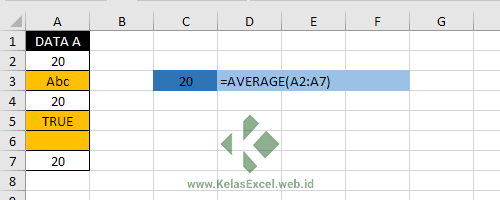
Pada contoh Average diatas, jika kita menghitung rata-rata nilai untuk range A2:A7 dengan rumus berikut:
=AVERAGE(A2:A7)Maka evaluasinya akan mengabaikan sel-sel yang berisi teks (A3), nilai logika (A5) dan sel kosong (A6). Sehingga hanya 3 sel yang dihitung rata-ratanya. Bukan 5 Sel.
(20+20+20)/3 = 60/3 = 20Jika kita ingin menyertakan nilai logika dan teks yang merepresentasikan angka dalam sebuah referensi sebagai bagian dari perhitungan, gunakanfungsi AVERAGEA.
Perlu Anda ketahui bahwa argumen fungsi AVERAGE yang berupa nilai kesalahan atau teks yang tidak dapat diterjemahkan menjadi angkasemisal nilai error #N/A akan menyebabkan fungsi Average menghasilkan nilai error atau kesalahan seperti pada contoh diatas.
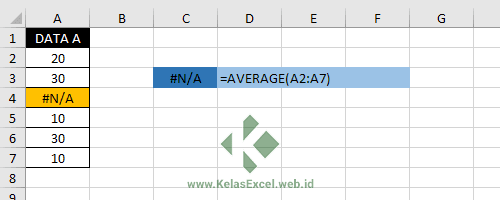
=AVERAGE(A2:A7)Rumus Average diatas menghitung rata-rata nilai untuk range A2:A7. Rumus excel tersebut akan menghasilkan nilai kesalahan #NA. Sebab pada range A4 terdapat sel yang bernilai error.
Fungsi Average pada excel tidak bisa digunakan untuk menentukan rata-rata nilai dengan syarat atau kriteria tertentu. Apabila anda ingin menghitung rata-rata nilai di excel dengan syarat atau kriteria tertentu, maka gunakanlah fungsi AVERAGEIF atau AVERAGEIFS.
Sekian pembahasan kali ini tentang cara menggunakan fungsi atau rumus AVERAGE untuk menghitung rata-rata data berupa angka di Excel. Jika ada yang kurang jelas silahkan sampaikan pada kolom komentar dibawah. Semoga bermanfaat dan selamat mencoba. Terima kasih!
Sumber : kelasexcel.web.id







0 comments:
Post a Comment